 2025-01-13 12:00:29
2025-01-13 12:00:29

想要让你的PDF文档更加生动吸引人吗?那就试试使用高亮文本功能吧!无需繁琐操作,只需简单几步,就能让关键信息一目了然。不仅可以突出重点,还能提升阅读体验,让读者更易于理解和记忆。快来跟我一起探索如何巧妙运用PDF高亮文本功能,让你的文档焕发新生!
如果您对软件/工具使用教程有任何疑问,可咨询问客服:s.xlb-growth.com/0UNR1?e=QsjC6j9p(黏贴链接至微信打开),提供免费的教程指导服务。
使用福昕PDF阅读器怎么给PDF添加高亮?
福昕PDF阅读器提供了一个非常实用的功能,即在PDF文件中突出显示文字,让重要信息一目了然。这款阅读器体积小巧,功能强大,能够在PDF文件上进行各种注释,还可以轻松地合并或拆分文件,操作十分便捷。此外,它还支持PDF文件与其他格式的相互转换。总体而言,福昕PDF阅读器是一款极佳的办公辅助工具。界面简洁,操作简单易懂。下面我将向大家介绍如何使用该软件将PDF文件中的文字高亮显示。

首先,打开福昕官网,下载并安装福昕阅读器。接着点击菜单中的“文件”,选择“打开”,然后找到需要进行高亮的文件。
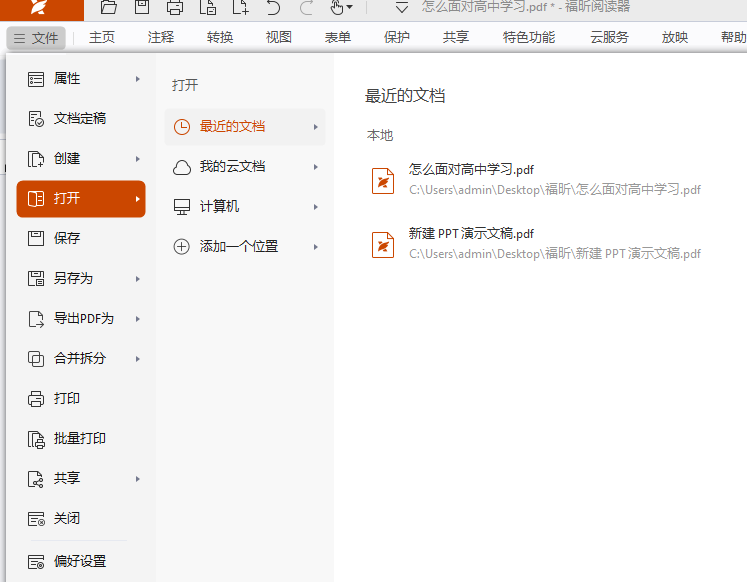
在第二步中,首先需要选择要高亮显示的文字,然后点击【主页】中的【高亮】按钮。这样就可以实现文字高亮的效果。当然,你也可以先点击【高亮】按钮,然后再选择要高亮的文字部分。高亮完成后,再次点击高亮的文字,就可以进行颜色、透明度等样式的调整。
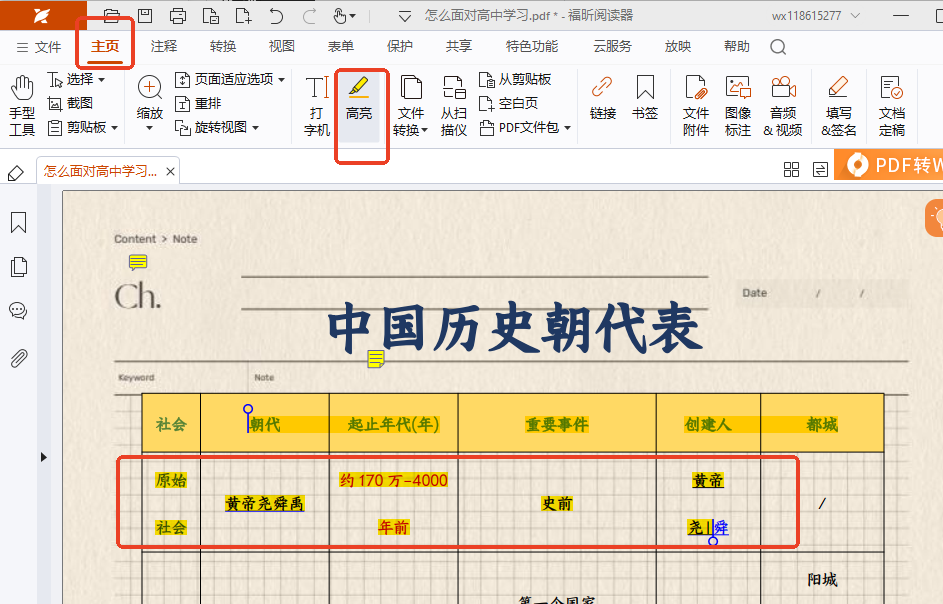
怎么使用福昕PDF编辑器设置高亮
使用福昕PDF编辑器可以帮助我们在阅读PDF文件时更高效地标记重点内容,不仅方便自己快速回顾,还能让同事们一目了然。通过简单的几步操作,我们就能轻松实现这个目标。除了高亮显示重点内容外,福昕PDF编辑器还具备其他强大的功能,如添加注释、加密文件、拆分文件,以及进行不同格式文件之间的转换等。总的来说,福昕PDF编辑器是一个多功能且实用的文件编辑工具,让我们一起来探索如何使用吧。

首先,您需要在官方网站上下载并安装福昕PDF编辑器。安装完成后,打开软件并导入您想要编辑的PDF文档。接着,点击工具栏上的【注释】选项,然后选择【区域高亮】功能。具体操作可参考下图示例。
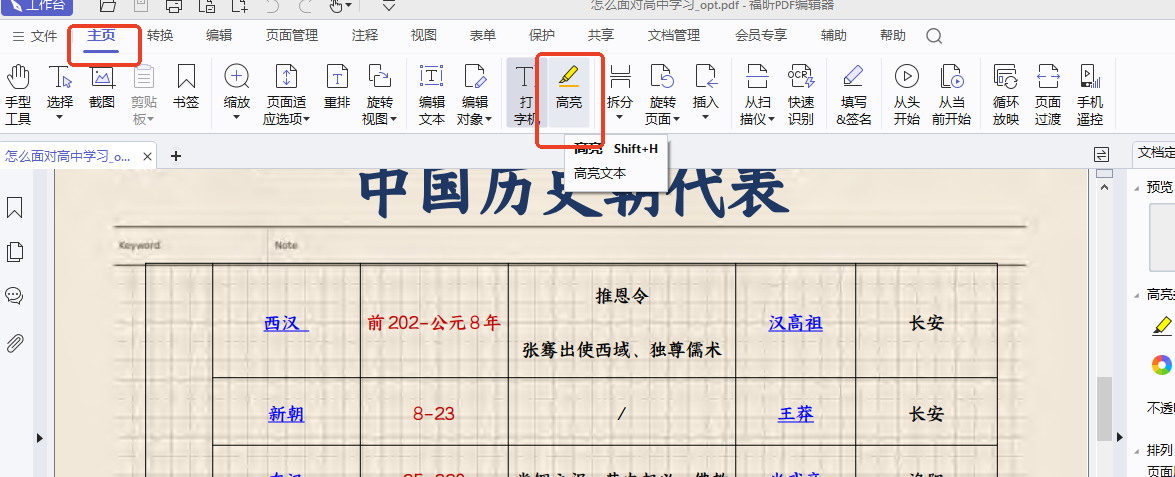
第二步:当小伙伴们在PDF上标记了区域后,会看到右侧弹出了一个编辑栏。在这里可以调整高亮的颜色,还可以改变高亮色块的透明度等等。
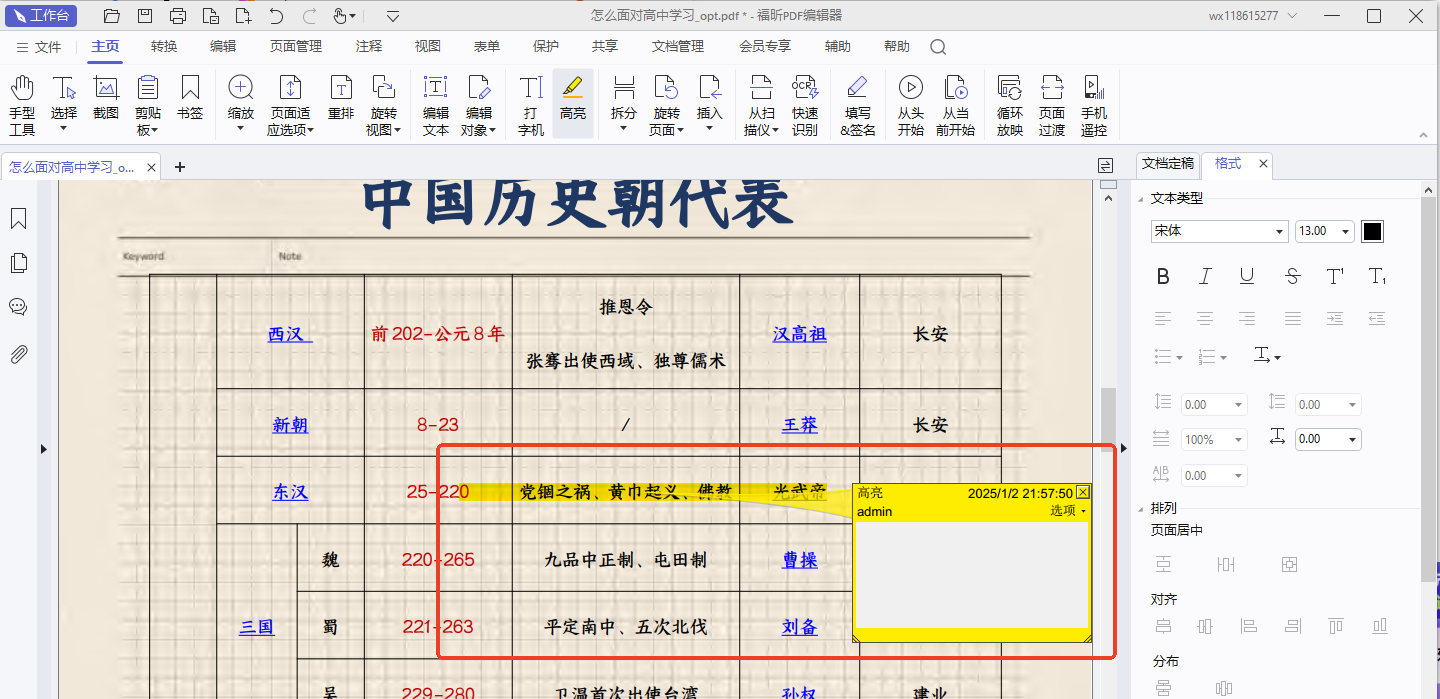
用PDF阅读器专业版怎么自定义设置高亮?
在阅读PDF文件时,使用高亮功能来标记重要内容是非常实用的。不过,你是否觉得默认的高亮颜色有些单调?想要尝试换一个颜色吗?选择自己喜欢的颜色进行高亮标记,不仅可以提升阅读体验,还能让你的笔记更加个性化和高效。通过使用福昕PDF阅读器专业版,你可以自定义高亮颜色。此外,该软件不仅是一款简单的PDF阅读工具,还具有许多标注功能,让你能够更清晰地标记文件,使用起来更加便捷。今天,我们就来探讨在福昕PDF阅读器专业版中如何设置自定义高亮颜色。
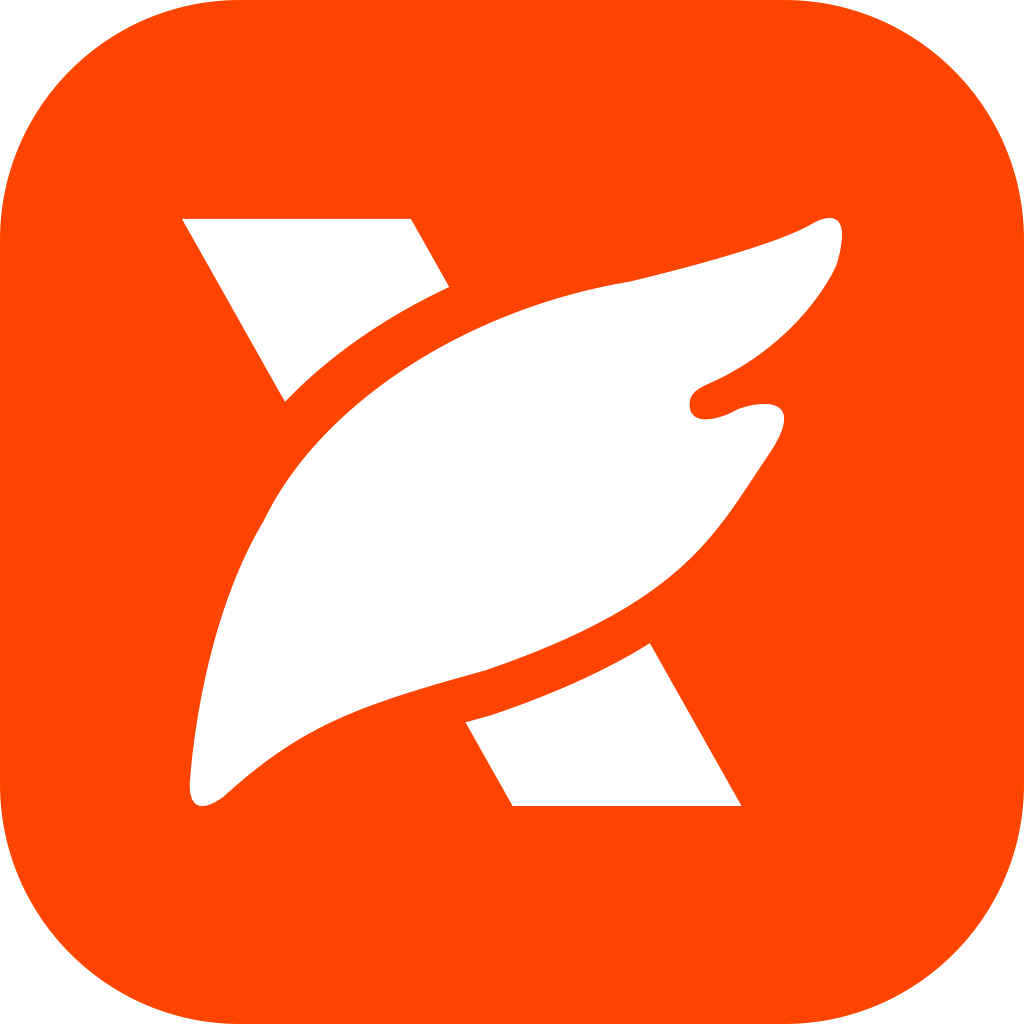
首先,双击打开已安装好的专业版PDF阅读器。然后,点击“打开文件”选项,选择要阅读的PDF文件进行加载。

第二步:在工具栏中点击【注释】按钮,然后选择弹出的注释工具栏。在注释工具栏中找到并点击【高亮】工具。
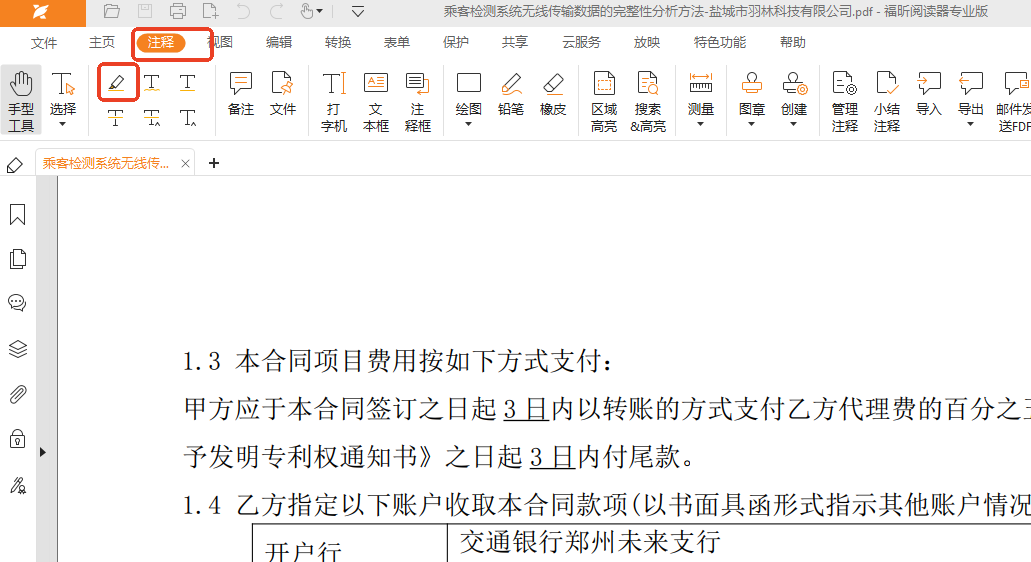
第三步:用鼠标左键点击并拖动选择要突出显示的文本段落。松开鼠标后,选中的文本将被标记为突出显示。您可以根据需要在注释工具栏上调整颜色和透明度选项来自定义突出显示的外观。完成突出显示后,可以保存PDF文件或者进行其他操作,比如添加批注、划线等。
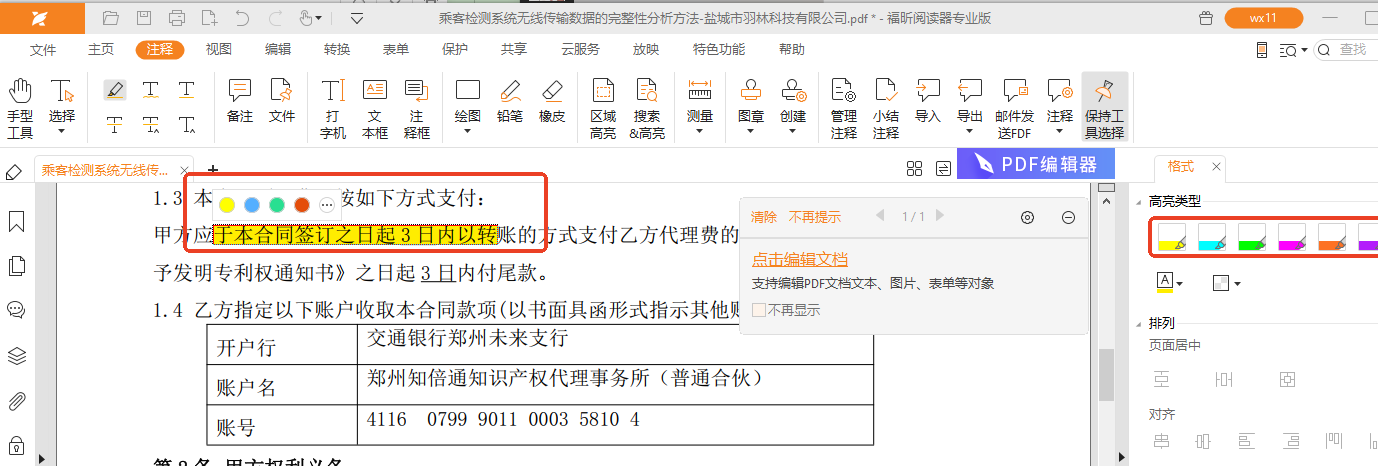
福昕PDF阅读器提供了简便易用的高亮文本功能,只需在文本上拖动鼠标即可完成高亮。用户可以选择不同颜色和透明度进行标记,方便整理和回顾重要内容。此外,这个工具还支持添加注释、划线、下划线等操作,帮助用户更加有效地管理和编辑文档。无论是学习、工作或阅读,使用这个工具可以让您更加便捷地处理文档内容,提高工作效率。

 免费下载
免费下载


